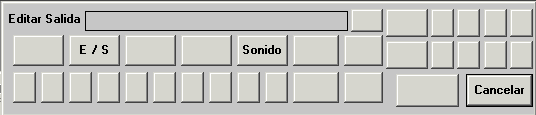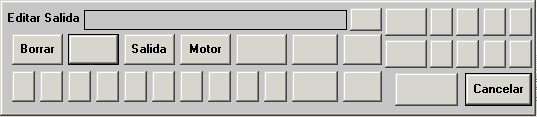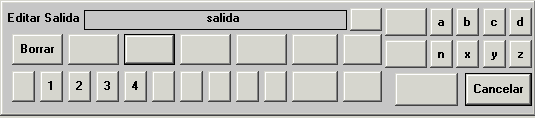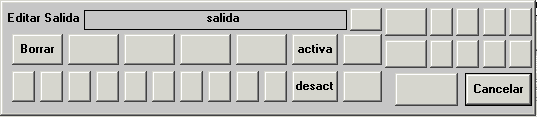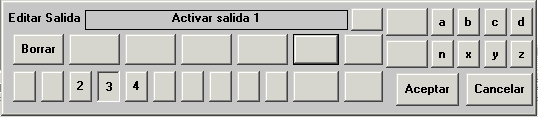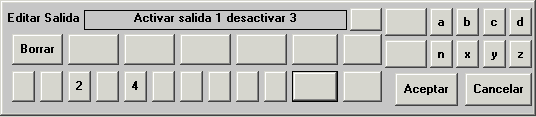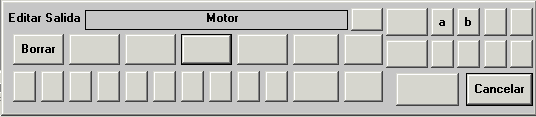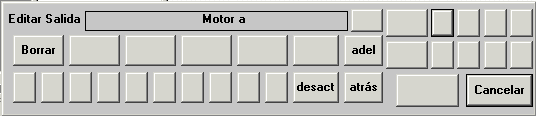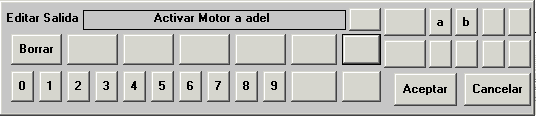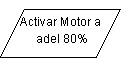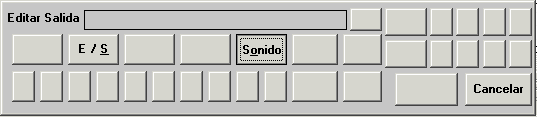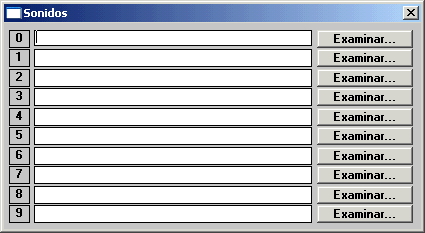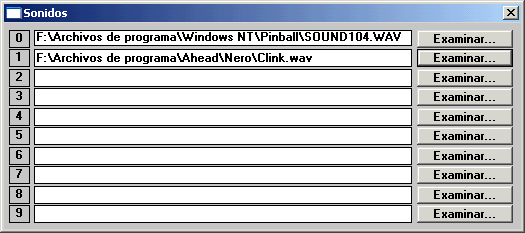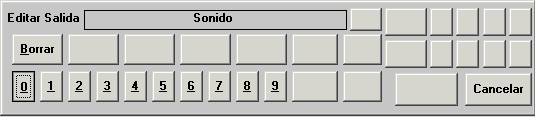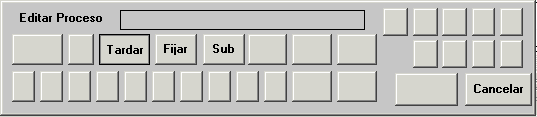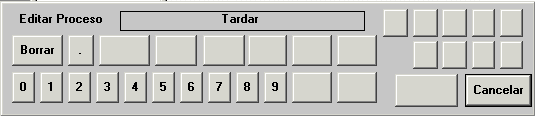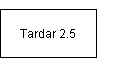Para enviar instrucciones a los actuadores de un sistema, conectados a las salidas de una interfaz de control, Flowol cuenta con el bloque "Salida"
Éste permite modificar el estado de las salidas que proporciona la interfaz de control en uso.
El botón E/S (que debería denominarse propiamente S) permite el control de las:
El botón Sonido da lugar a la emisión de señales acústicas.
1. Control de las salidas digitalesSi en el cuadro de diálogo Editar salida se pulsa el botón E/S, se tiene acceso al siguiente cuadro:
Si, a su vez, se pulsa el botón Salida, se obtiene una lista de tantas salidas digitales como las que dispone la interfaz en uso:
Al pulsa en una de ellas, por ejemplo, la nº 1, ésta puede ser activada/desactivada sin más que pulsar los botones activa/desact:
Este bloque facilita el control de hasta cuatro salidas simultáneamente, de modo que se pueden seguir activando/desactivando otras salidas. Si, por ejemplo, se pulsa el botón 3:
se desactiva esta salida mediante desact:
y finalmente se pulsa Aceptar se obtiene el bloque:
cuyo resultado consiste en activar la salida digital nº 1 y desactivar la nº 3.
2. Control de las salidas analógicas (motores)Si en el cuadro de diálogo Editar salida se pulsa el botón E/S se tiene acceso al siguiente cuadro:
Análogamente al control de las salidas digitales, se pueden controlar los motores sin más que pulsar el botón Motor, de modo que se obtiene un cuadro con la lista de motores disponibles para la interfaz en uso:
Cada motor se identifica con una letra del alfabeto: a, b, c, d (ojo, no confundir esta nomenclatura con la de las variables del lenguaje). Si, por ejemplo, se selecciona el motor a, se obtiene un cuadro que permite activarlo en sentido directo (adel), inverso (atrás, reverse) o detenerlo (desact):
Si, por ejemplo, se pulsa adel, se obtiene:
Los botones numéricos de la parte inferior permiten introducir números entre 0 y 100 (realmente, hasta 999, pero se interpretan como 100) cuyo significado es el de establecer la potencia a la que se alimentará el motor en porcentaje de la potencia máxima disponible) y, por tanto, regular su velocidad de giro. Si, por ejemplo, se introduce el valor 80, y se pulsa Aceptar se obtiene:
En caso de que no se especifique la potencia que regula la velocidad, en esta misma instrucción se puede manejar simultáneamente otro motor, de modo que si se selecciona el b y se detiene con desact, se obtiene el bloque:
Caso de que el interfaz en uso no disponga de regulación de velocidad para las salidas de motor, las únicas acciones disponibles para un motor son el giro directo, el inverso y la parada. Éste es el caso de la interfaz fischertechnik, que no proporciona regulación de velocidad en las salidas de motor, mientras que la interfaz FlowGo sí lo hace.
3. Emisión de señales acústicasSi en el cuadro Editar salida se pulsa el botón Sonido:
se obtiene el cuadro de diálogo Sonidos:
que permite asignar para posterior uso 10 archivos de sonido que se encuentren en el ordenador. Por ejemplo, pulsando el botón Examinar y explorando el disco en la forma habitual de Windows se pueden establecer los sonidos 0 y 1:
y cuando se cierra la anterior ventana (haciendo clic en el aspa) se obtiene: de modo que pulsando 0 y Aceptar aparece finalmente el bloque:
cuyo resultado es emitir el sonido deseado. Es conveniente insistir en que el sonido lo emite el sistema de sonido (o el altavoz) del ordenador y no la interfaz (aunque hay algunas interfaces que incorporan un pequeño altavoz). La presente versión de Flowol prácticamente sólo permite la reproducción de archivos de sonido con formato .wav (WAVEform audio format, audio digital, normalmente sin compresión de datos, muy extendido) Nota:
Así pues, la programación de la emisión de un sonido queda, por ejemplo:
El segundo bloque asegura que el programa no ejecutará otras acciones hasta que el sonido se haya reproducido completamente (si es eso lo que deseamos). Pero si el bloque Tardar establece un retardo inferior a la duración real del sonido, éste se seguirá reproduciendo aún cuando el retardo haya finalizado. Así, si el sonido escogido tiene una duración de 6 s y hemos programado un retardo de 2.5 s, el sonido continuará reproduciéndose otros 3.5 después de haber finalizado el bloque Tardar. Por tanto, debemos escoger un sonido de la duración precisa que necesitamos porque, en caso contrario, puede resultar demasiado corto o demasiado largo.
|
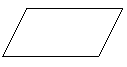
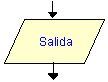
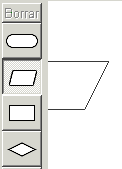 Para
insertar este bloque en un punto del programa, no hay más que pulsar sobre
el símbolo indicado en la figura adjunta de la barra de herramientas,
arrastrarlo y hacer clic en el punto seleccionado.
Para
insertar este bloque en un punto del programa, no hay más que pulsar sobre
el símbolo indicado en la figura adjunta de la barra de herramientas,
arrastrarlo y hacer clic en el punto seleccionado.